
Bien que Windows 8/8.1 prenne en charge la création de nombreux types de comptes d'utilisateurs, seul un compte administrateur vous permet d'avoir tous les droits pour utiliser votre ordinateur.
Si vous perdez l'accès à votre compte administrateur, vous souhaiterez peut-être créer un nouveau compte administrateur pour obtenir le privilège d'administrateur. Parfois, vous devrez peut-être désigner votre compte utilisateur standard comme administrateur. Dans tous les cas, maintenant à travers cet article, vous apprendrez comment créer un compte administrateur sous Windows 8/8.1 si vous pouvez vous connecter ou non.
Si vous ne parvenez pas à vous connecter parce que vous avez oublié votre mot de passe Windows 8 ou pour d'autres raisons, utilisez Windows Password Refixer pour créer un nouveau compte administrateur afin de retrouver les droits d'administrateur.
Étape 1 : Créez un lecteur USB/CD amorçable.
1. Utilisez un autre ordinateur auquel vous pouvez accéder en tant qu'administrateur pour télécharger et installer Windows Password Refixer.
2. Lancez ce logiciel et insérez une clé USB/CD dans le lecteur de disque de l'ordinateur.
3. Suivez ses étapes pour graver ce logiciel sur le lecteur flash afin de pouvoir obtenir un lecteur USB/CD amorçable.
Étape 2 : Créez un compte administrateur pour Windows 8.
1. Insérez le lecteur USB/CD amorçable sur l'ordinateur sur lequel vous avez perdu les droits d'administrateur. Configurez l'ordinateur pour qu'il démarre à partir d'un lecteur USB/CD.
2. Après le démarrage de l'ordinateur, Windows Password Refixer s'exécutera. Il affiche votre Windows 8 et tous les comptes d'utilisateurs existants.

3. Cliquez sur le bouton Ajouter un utilisateur. Dans la boîte de dialogue, saisissez un nom d'utilisateur et un mot de passe, puis cliquez sur OK pour confirmer.
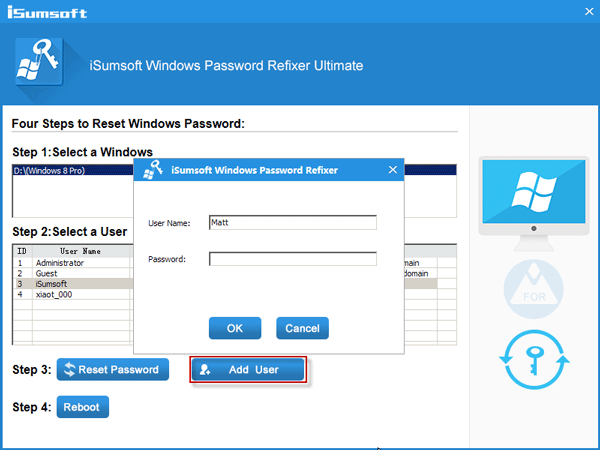
4. Ensuite, vous pouvez voir que le compte utilisateur nouvellement créé est étiqueté « Avec privilège d'administrateur », ce qui signifie que vous avez créé un nouveau compte administrateur sur votre Windows 8.

5. Maintenant, retirez le lecteur USB/CD amorçable de votre ordinateur et redémarrez l'ordinateur. Ensuite, Windows 8/8.1 redémarrera normalement et vous pourrez vous connecter en tant que compte administrateur nouvellement créé.
Conseils : comme vous pouvez le voir sur l'écran affiché, vous pouvez également réinitialiser le mot de passe Windows 8/8.1 en cliquant sur le bouton Réinitialiser le mot de passe.
Connectez-vous à Windows 8/8.1 avec les privilèges d'administrateur et créez un nouveau compte administrateur dans les paramètres du PC.
1. Appuyez sur Win + C pour faire apparaître Metro UI et cliquez sur Paramètres -> Modifier les paramètres du PC.
2. Dans la fenêtre Paramètres PC, sélectionnez Utilisateurs. Cliquez ensuite sur le bouton Ajouter un utilisateur .

3. Il crée un compte Microsoft par défaut. Cliquez sur le lien Connectez-vous sans compte Microsoft. Et sélectionnez Compte local sur la page suivante.

4. Tapez un nom d'utilisateur, un mot de passe et l'indice de mot de passe. Cliquez ensuite sur Suivant puis sur Terminer, afin de pouvoir créer un nouveau compte local sur votre Windows 8.

5. Ce compte nouvellement ajouté est un compte utilisateur standard par défaut. Vous devez ouvrir le Panneau de configuration pour changer son type de compte de Standard à Administrateur.

Vous avez donc créé un nouveau compte administrateur sur votre Windows 8.
Ce qui précède est le contenu détaillé de. pour plus d'informations, suivez d'autres articles connexes sur le site Web de PHP en chinois!
 Comment utiliser la fonction de ligne
Comment utiliser la fonction de ligne
 Comment acheter et vendre du Bitcoin dans le pays
Comment acheter et vendre du Bitcoin dans le pays
 utilisation de la fonction
utilisation de la fonction
 Que dois-je faire si le spouleur d'impression ne peut pas démarrer ?
Que dois-je faire si le spouleur d'impression ne peut pas démarrer ?
 Comment résoudre l'attente d'un appareil
Comment résoudre l'attente d'un appareil
 Comment redémarrer régulièrement
Comment redémarrer régulièrement
 Comment utiliser la commande scannow
Comment utiliser la commande scannow
 Combien de temps faut-il pour que la recharge Douyin arrive ?
Combien de temps faut-il pour que la recharge Douyin arrive ?